요즘에는 큰 기업은 물론이고, 직장이나 소규모 사업장에서도 홈페이지를 갖고 있는 경우가 많아요. 과거에 비해 만들기 쉽고, 사람들이 많이 찾기 때문인데요. 간편하면서도 퀄리티 높은 무료 홈페이지 만들기 방법을 알려드릴게요. 해당 방법을 통해 나만의 홈페이지를 하나 만들어 보세요. 넉넉히 10분 만에 제작이 가능해요.
웹페이지 제작에 관련된 지식이 전혀 없더라도 홈페이지를 쉽게 만들 수 있어요. 바로 "윅스" 사이트를 이용하면 되는데요. 사이트 이름은 영어로 되어 있지만, 모든 작업에 대하여 한글화가 잘 되어 있어요. 따로 공부할 필요 없이 바로 만들기 진행을 할 수 있죠.

윅스 사이트에 접속했어요. 첫 화면에 있는 문구가 영어로 나온다고 해서 걱정하지 마세요. 앞서 말한 바와 같이 모든 작업을 한글로 진행할 수 있어요. 그것도 무료로 말이에요.
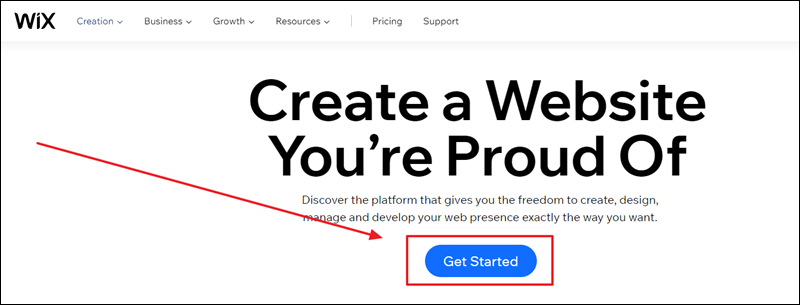
해당 서비스를 이용하려면 로그인은 필수에요. 구글 계정이 있다면 쉽게 간편 계정으로 로그인이 가능할 거에요. 로그인을 했다면 "사이트 추가" 버튼을 눌러 홈페이지 만들기를 진행해 보도록 할게요.
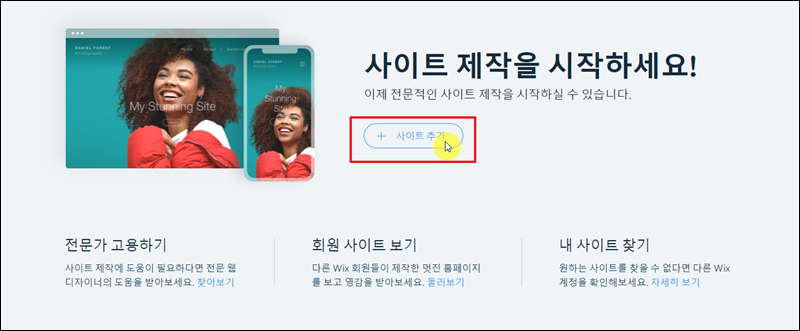
일단 무료 홈페이지를 만들 때 몇 가지 정해야 하는 사항이 있어요. 가장 먼저 템플릿을 정해야 하는데요. 비즈니스, 디자이너, 블로그, 포트폴리오, 레스토랑, 호텔, 포토그래피, 뮤직, 온라인 쇼핑몰 등 이번에 만들기 원하는 홈페이지에 사용할 템플릿을 선택해 주세요.

템플릿을 정했다면 이번에는 제작 툴을 선택할 차례에요. 정말 편하게 만들기 원한다면 Wix ADI를 선택해 주세요. 거의 자동에 가까울 정도로 쉽게 홈페이지 만들기 가능해요. 두 가지 툴 모두 무료로 사용할 수 있어요.

홈페이지에 추가하고 싶은 서비스를 선택하는 것도 가능해요. 채팅, 동영상, 구독 양식, 게시판, 블로그, 쇼핑몰, 예약 기능 등 마우스 클릭을 통해 바로 만들기 가능하죠.

몇 가지 질문에 대한 답을 해주세요. 그럼 이름, 이메일, 주소, 전화번호, 팩스, 소셜 계정 등이 입력되는데요. 이렇게 입력된 내용을 바탕으로 홈페이지에 적용이 돼요.

이번에는 디자인을 선택할 차례에요. 사람마다 홈페이지로 사용하고 싶은 디자인이 다른데요. 미리보기 화면을 통해 살펴보고, 마음에 드는 것을 클릭하면 돼요. 모두 무료 적용이 가능한 디자인이에요.

보통 하나의 홈페이지는 여러 개의 페이지로 구성되어 있는데요. 이번에 만들 홈페이지에 추가하고 싶은 페이지를 선택해 주세요. 소개, 게임, 채용 정보, 문의, FAQ, 동영상 소개 등 넣고 싶은 것을 클릭만 하면 돼요. 그럼 자동으로 페이지 만들기 진행이 돼요.

우리가 답변한 것을 토대로 홈페이지가 자동으로 만들어 지는데요. 제작이 완성되었더라도 마음에 들지 않는 부분이 있을 거에요. 그런 부분은 편집 버튼을 눌러서 변경을 해주면 돼요. 내용이나 이미지, 버튼 모양 등을 쉽게 변경할 수 있어요.
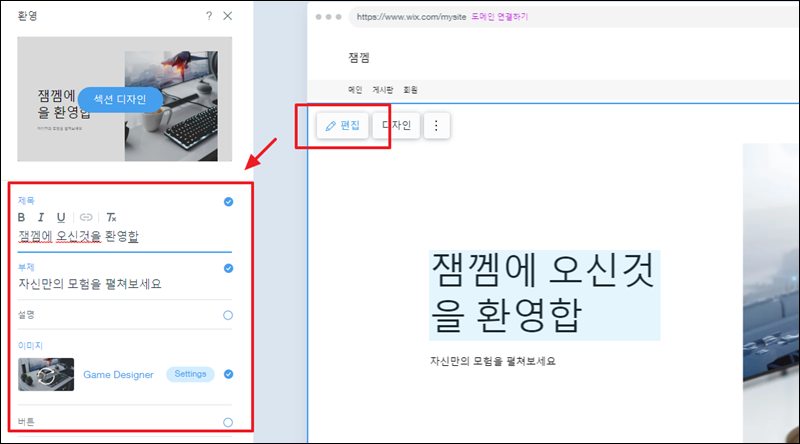
다 만든 홈페이지에 사람들이 접속하도록 게시를 할 차례에요. 사이트 우측 상단에 보면 "게시하기" 버튼이 있는데요. 해당 버튼을 클릭해 주세요.

게시는 2가지 방식으로 진행할 수 있어요. 윅스에서 제공하는 무료 도메인을 사용할 수도 있고요. 맞춤 도메인에 연결하는 것도 가능해요. 맞춤 도메인 사용은 유료이기 때문에 무료로 모든 것을 진행하고 싶다면 윅스 도메인 사용을 추천해요.
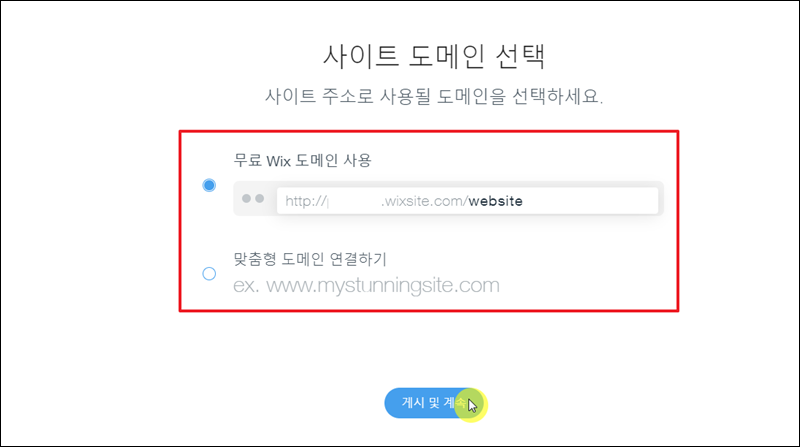
이번 시간에는 무료 홈페이지 만들기를 자세하게 설명해 드렸어요. 해당 방식을 이용하면 어디 내놔도 빠지지 않는 사이트를 만들 수 있어요. 직접 해보면 얼마나 쉬운지 알 수 있을 거에요.
'인터넷문제' 카테고리의 다른 글
| 야후재팬 한글판 사이트 이용하기 (자동번역기 서비스) (0) | 2022.07.04 |
|---|---|
| 와이파이 인터넷 연결이 안될때 여러 방식으로 대처하기 (1) | 2022.01.28 |
| 데스크탑 무선인터넷 연결 제대로 하는 방법 (0) | 2021.04.09 |
| 네트워크 연결이 안될때 해결 방법 따라하기 (0) | 2021.04.01 |
| 컴퓨터 인터넷 연결하는법 손쉽게 따라하기 (유선, 무선) (0) | 2020.10.04 |
| 광고창 안뜨게 하는 방법 3가지로 모두 해결하기 (0) | 2020.05.05 |
| 인터넷 속도 빠르게 하는법, 무료 소프트웨어 이용하기 (0) | 2020.04.20 |
| 무료 vpn 프로그램, 쉽고 편리한 프리웨어 이용하기 (0) | 2020.01.31 |



